Una volta installato Addthis potete decidere se connettere il vostro account (per avere un maggiore controllo e vedere in futuro le statistiche) o se continuare senza registrazione. Per aggiungere uno dei servizi alle pagine cliccate sul pulsante blu che appare dopo aver collegato il vostro account e andando su “tool” (sul sito di addthis) aggiungete un servizio. Quindi, per attivarlo anche sul vostro sito non vi resta che andare nella colonna di sinistra per trovare il plugin e selezionare ciò che avete attivato.
In questa schermata abbiamo collegato il pulsante Share per condividere gli articoli.
Potete quindi selezionare su quale account social i vostri visitatori potranno condividere il vostro articolo o se lasciar decidere al plugin e individuare i principali.
Più in basso troveremo le opzioni per mostrare i pulsanti di condivisione facebook twitter etc in fondo all’articolo, di lato o in altre posizioni.
Installazione di AddThis su WordPress
- Accedi al tuo account WordPress e alla tua dashboard di WordPress.
- Scegli Plugin> Aggiungi nuovo .
- Cerca AddThis nella casella di ricerca . Ti consigliamo di installare il plug-in Strumenti web o il plug-in Condividi plugin, in base alle tue esigenze.

- Fare clic su Installa ora e attendere il completamento dell’installazione.
- Fai clic su Attiva .
- Nel menu di navigazione a sinistra, seleziona AddThis .
- Hai la possibilità di accedere al tuo account esistente, creare un nuovo account AddThis o utilizzare i plugin AddThis senza un account addthis.com .
 La connessione ad AddThis assicura che le tue analisi siano catturate e riflesse nel dashboard di addthis.com, ma puoi usare i plugin AddThis WordPress senza effettuare il login o creare un account se preferisci. Se si sceglie di non accedere con le credenziali di addthis.com, saltare le istruzioni nella parte inferiore della pagina.
La connessione ad AddThis assicura che le tue analisi siano catturate e riflesse nel dashboard di addthis.com, ma puoi usare i plugin AddThis WordPress senza effettuare il login o creare un account se preferisci. Se si sceglie di non accedere con le credenziali di addthis.com, saltare le istruzioni nella parte inferiore della pagina. - Se si sceglie di accedere utilizzando le credenziali AddThis, selezionare un profilo esistente o creare un nuovo profilo. Premi Conferma quando sei pronto per continuare.

- Verrai indirizzato a una pagina in cui è possibile visualizzare l’ analisi e altro ancora su addthis.com . Selezionando questo pulsante si arriva alla dashboard di addthis.com.

- Una volta atterrato nella dashboard, seleziona Strumenti dal menu in alto e fai clic su Aggiungi un nuovo strumento .

- Seleziona lo strumento che desideri aggiungere, configurare e salvare.Se lo desideri, fai clic su opzioni avanzate in cui puoi approfondire la personalizzazione e dove troverai la posizione in cui inserire il tuo ID profilo AddThis.
ra-5b032abc6fbe53c2
-
Imposta strumenti in linea
Se desideri attivare uno strumento in linea o Tip Jar, aggiungi questo codice aggiuntivo all’interno del corpo della pagina. Copia e incolla il codice riportato di seguito nei punti della pagina in cui desideri visualizzare gli strumenti.
<! – Vai su www.addthis.com/dashboard per personalizzare i tuoi strumenti -> <div class = “addthis_inline_share_toolbox”> </ div> -
Tutto stabilito!
Dovrebbe essere così facile, ma se qualcosa non funziona o hai bisogno di più aiuto:
Ottieni una guida all’installazione personalizzata da un AddThis Pro
-
Impostazione senza un account addthis.com
Se sei in modalità WordPress (non connesso con le tue credenziali AddThis), seleziona Aggiungi Nuovo per configurare i tuoi strumenti.

- Regola le impostazioni come desiderato e premi Pubblica quando sei pronto per vederle dal vivo.


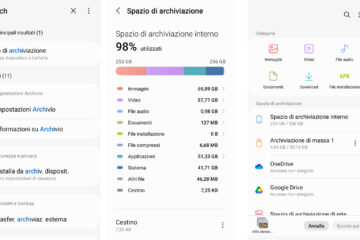
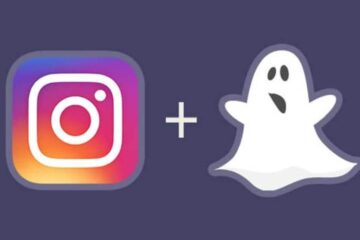

0 commenti